Ставите квадратне заграде у МС Ворд
Уређивач текста Мицрософт Ворд има у свом виртуелном неограниченом функционалности, тако да је неопходно за рад са канцеларијским документима. Они који често користе овај програм, постепено усавршавају своје суптилности и обиље корисних функција. Али неискусни корисници често имају питања о томе како извршити ову или ону операцију.
Дакле, једно од најчешћих питања је како направити квадратни носач у Речи, ау овом чланку ћемо одговорити на то. У ствари, то је врло лако учинити, посебно ако изаберете најповољнији метод за себе.
Лекција: Како направити дугачку црту у Ворду
Садржај
Употреба тастера на тастатури
Можда нисте приметили, али на било којој компјутерској тастатури постоје дугмићи са отварањем и затварањем квадратних заграда (руска слова "к" и "ъ" , респективно).
Ако их притиснете на руском распореду, логично је да ће се уписати управо та слова, ако се пребаците на енглески (њемачки) - и притисните било који од ових тастера, добићете квадратне заграде: [] .
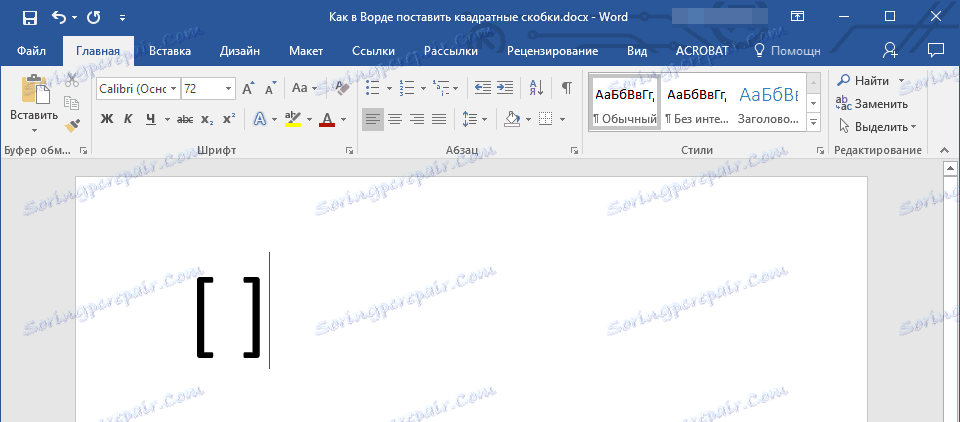
Употреба уграђених симбола
У Мицрософт Ворд-у постоји велики скуп уграђених симбола, међу којима можете лако пронаћи и квадратне заграде.
1. Идите на картицу "Убаци" и кликните на дугме "Симбол", који се налази у групи са истим именом.

2. У проширеном менију изаберите "Отхер цхарацтерс" .
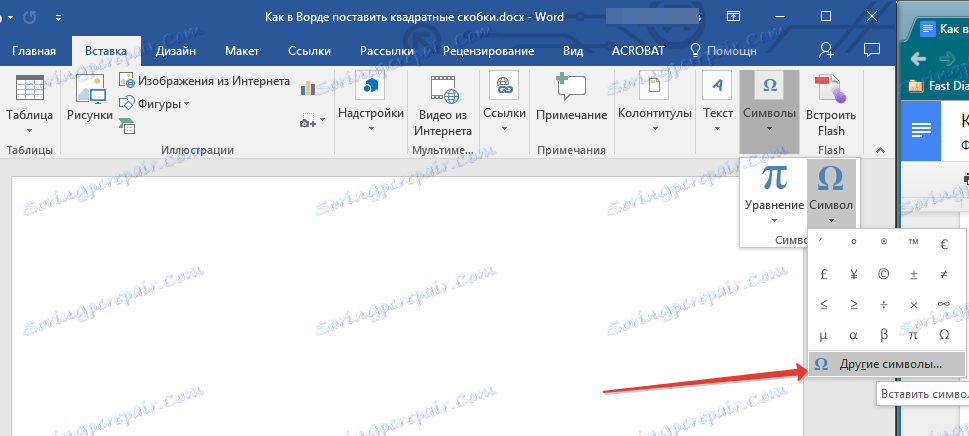
3. У дијалошком оквиру који се појављује пред вама, пронађите квадратне заграде. Да бисте то учинили брзо, проширите "Сет" мени и изаберите "Маин Латин" .
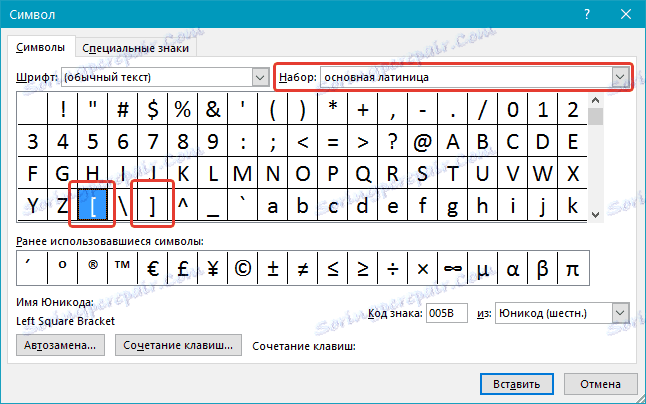
4. Изаберите квадратне заграде за отварање и затварање, а затим унесите жељени текст или бројеве у њих.
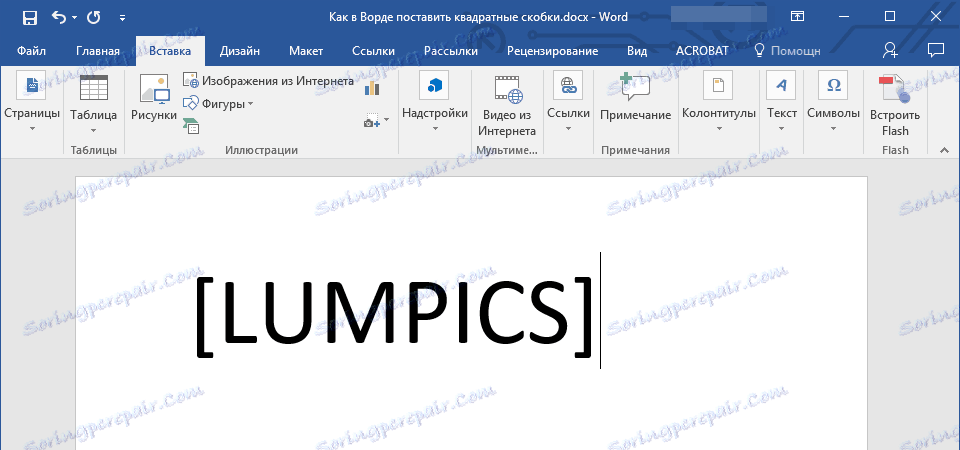
Коришћење хексадецималних кодова
Сваки знак који се налази у Мицрософт Оффице пакету уграђених симбола има свој редни број. Сасвим је логично да постоји број у квадратном заглављу у Речи.
Ако не желите да направите непотребне кретње и кликове помоћу миша, можете поставити квадратне заграде тако што ћете радити следеће:
1. На месту на којем се налази отворни квадратни носач, померите курсор миша и пребаците се на енглески изглед ( "Цтрл + Схифт" или "Алт + Схифт" , то зависи од подешавања у вашем систему).
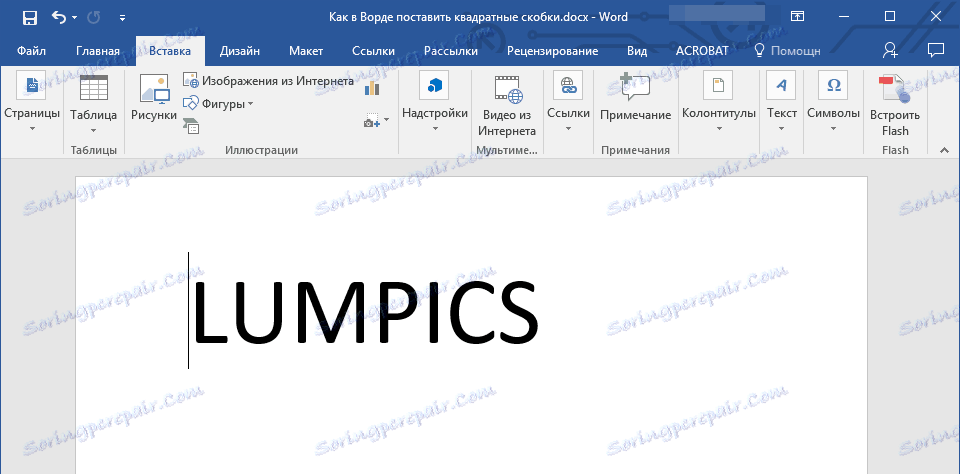
2. Унесите "005Б" без цитата.
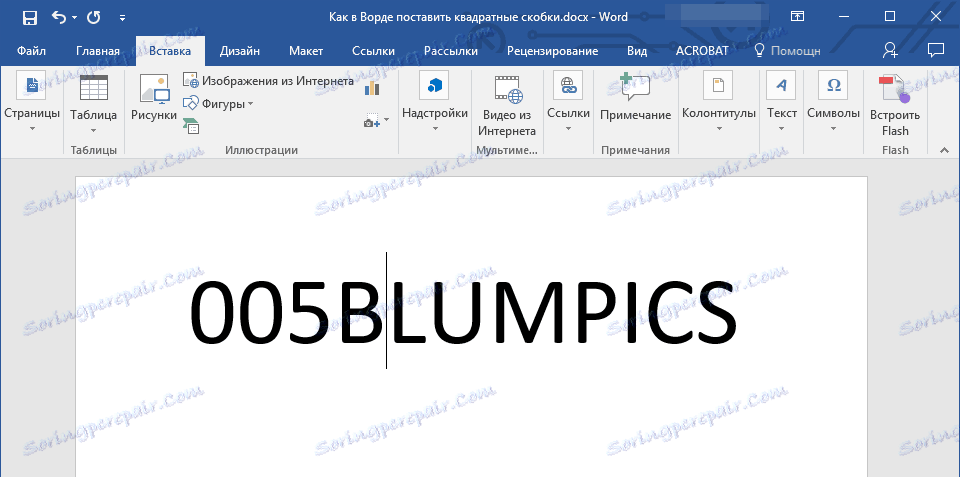
3. Без уклањања курсора са места на којем завршавате карактере које сте унели, притисните "Алт + Кс" .
4. Појавиће се отворни квадратни носач.
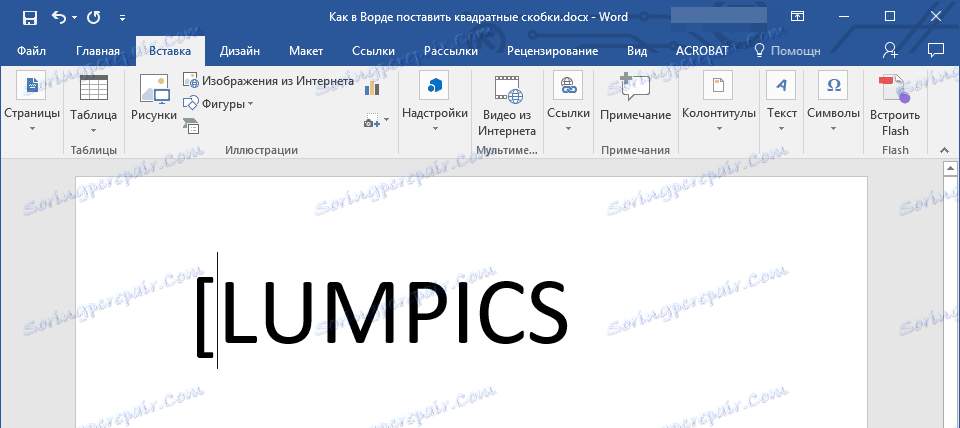
5. Да бисте затворили конзолу, на енглеској тастатури унесите знакове "005Д" без наводника.

6. Без уклањања курсора са овог места, притисните "Алт + Кс" .
7. Појављује се затварање квадратног носача.
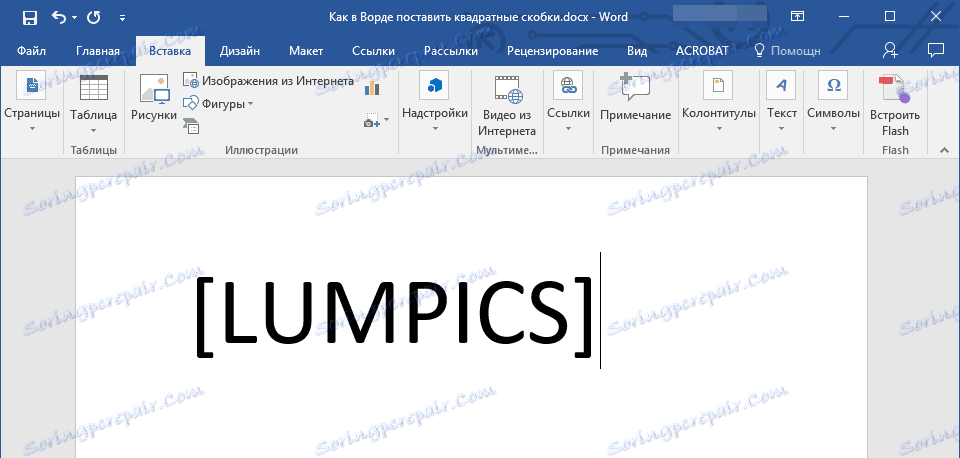
То је све, сада знате како поставити квадратне заграде у МС Ворд документ. Које од описаних метода да бирају, то је на вама, главна ствар је то што је згодно и што се дешава што је пре могуће. Желимо Вам успех у вашем раду и обуци.